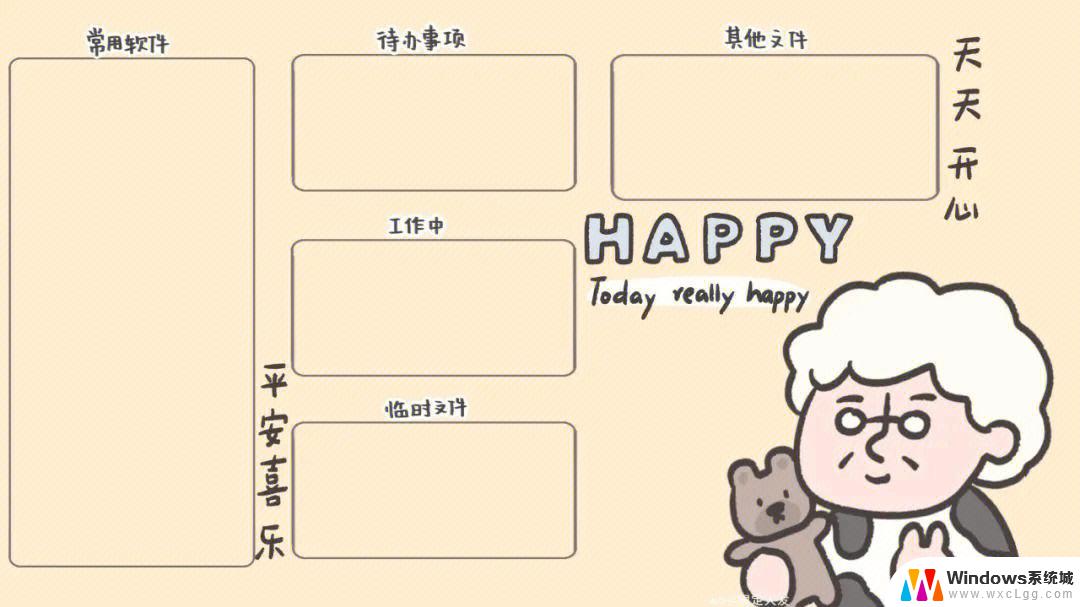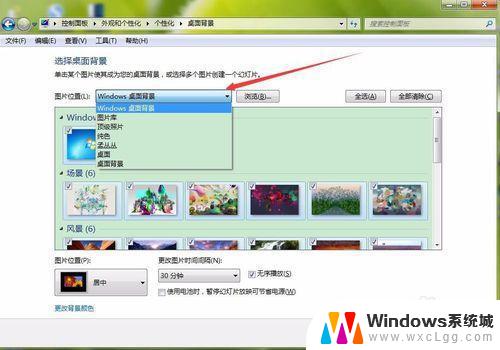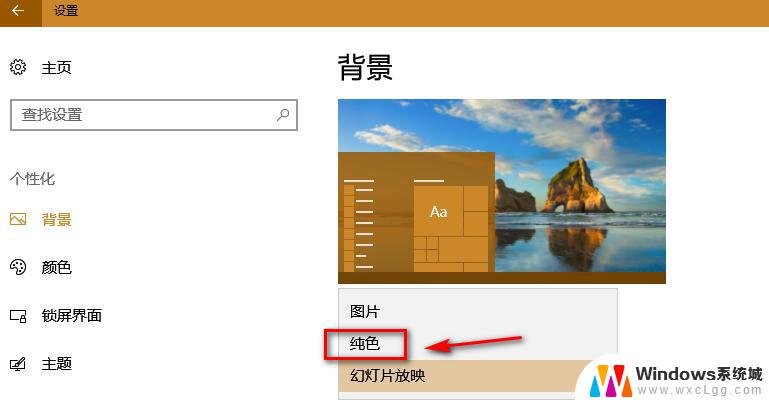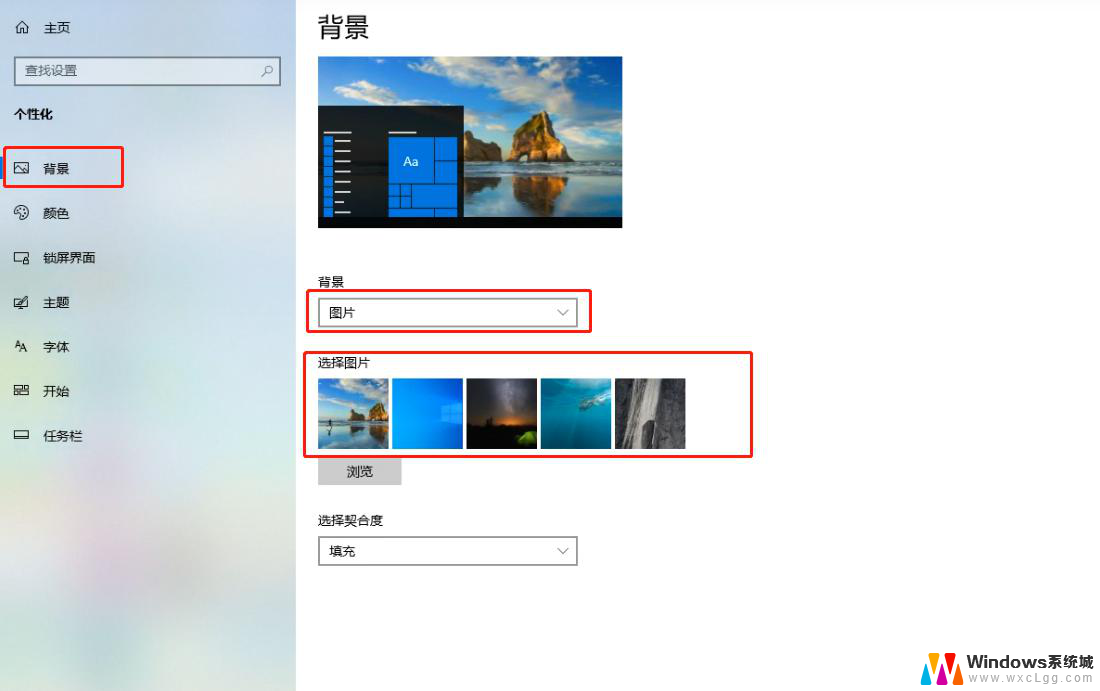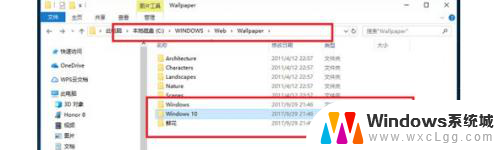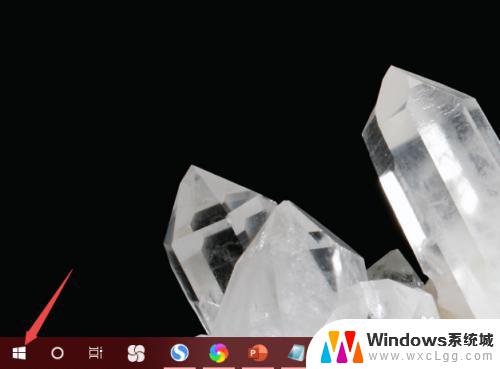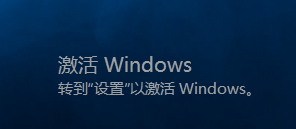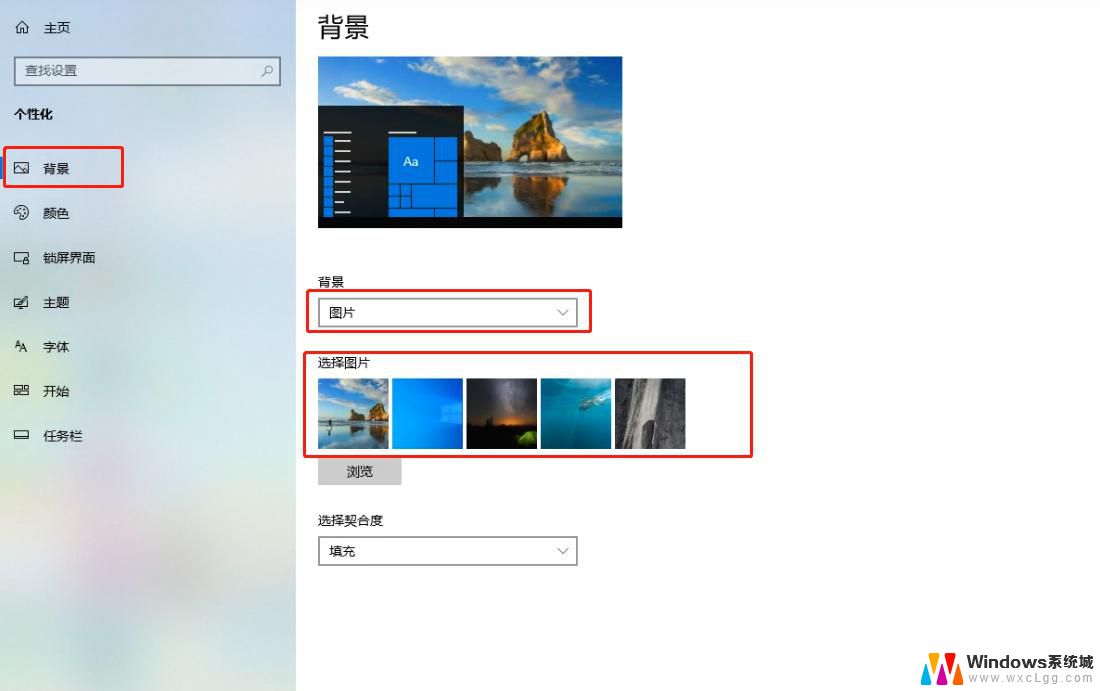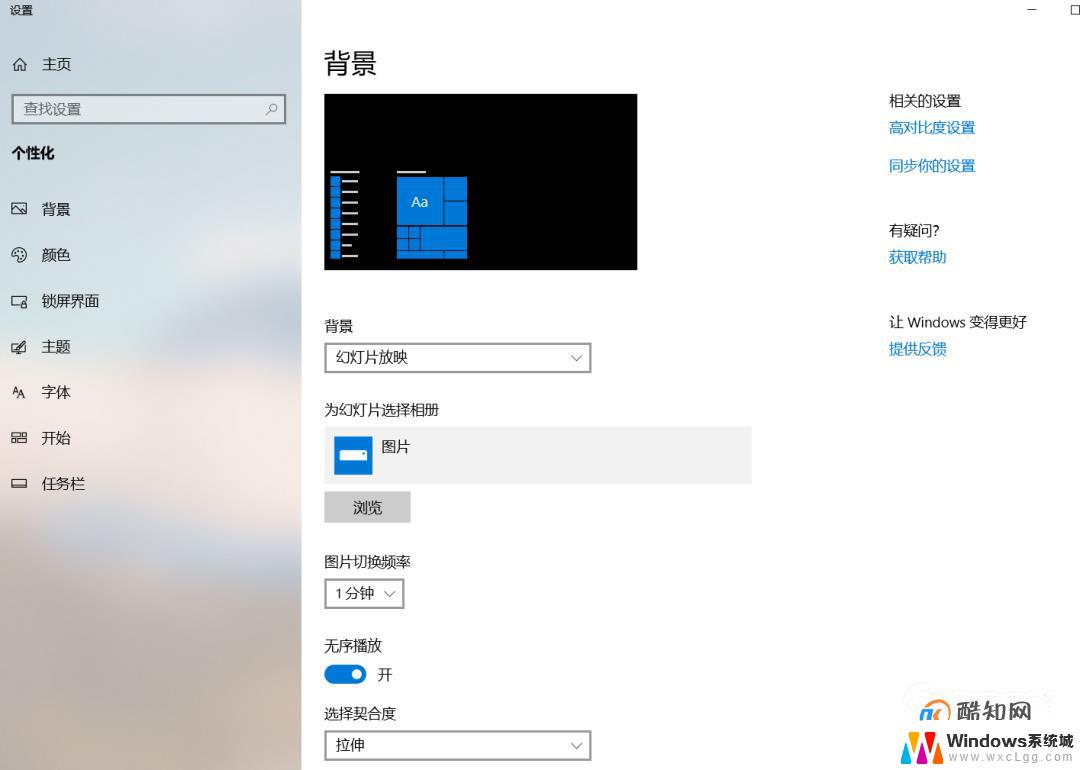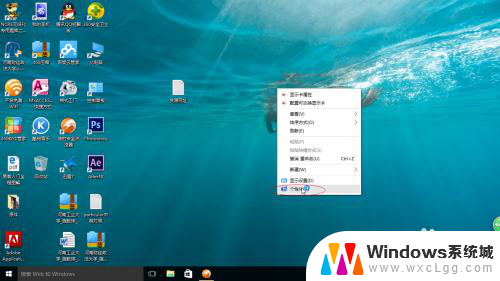电脑咋设置壁纸桌面 Win10怎么更换桌面背景图片
更新时间:2025-04-13 17:59:00作者:xtliu
在如今的数字化时代,电脑已经成为我们生活中不可或缺的工具之一,而设置电脑壁纸桌面则是个性化电脑的重要步骤之一。对于Win10系统的用户来说,更换桌面背景图片是一件非常简单的事情。只需要简单几步操作,就能让你的电脑桌面焕然一新。接下来让我们一起来看看具体的设置方法吧。

一、Win10自带壁纸设置方法
1、首先在在Win10电脑桌面空白处右键,随后选择“个性化”。
2、进入Win10个性化设置后,点击左侧的“桌面”进入壁纸设置
3、最后在系统自带的几张壁纸当中选择一种,我们还可以进行契合度选择设置,以及背景是以图片,纯色还是幻灯片放映形式存在
二、将下载的壁纸设置为Win10桌面壁纸方法
2、下载准备好图片之后,我们只需在下载好的图片上右键,最后选择【设置为桌面背景】即可。
以上就是电脑咋设置壁纸桌面的全部内容,有遇到相同问题的用户可参考本文中介绍的步骤来进行修复,希望能够对大家有所帮助。